オーガニゼーション、グループ
オーガニゼーションとグループについて
ヘルプのユーザ もあわせてご覧ください。 オーガニゼーションとグループとユーザの管理方法の詳細はユーザ管理を参照して下さい。
オーガニゼーション
FutureVulsのオーガニゼーションは「請求先」として利用されます。多くの場合は、会社名のオーガニゼーションになります。
グループ
すべての脆弱性情報、サーバ情報は「グループ」に属しています。脆弱性情報、サーバ情報を管理する単位でグループを作成することをおすすめします。部署ごとに分けたり、チームごとに分けたりするイメージです。
グループ数の上限は特にありません。またグループの数は料金計算には関係しません。
グループセット
CSIRTプランには複数グループを束ねて横断的に管理可能なグループセット機能があります。 詳細はCSIRTプラン>グループセットを参照してください。
ユーザの権限設定
ユーザには用途に応じて権限を設定できます。各権限と可能な操作は以下のとおりです。
| 権限種類 | CSIRTプランのみ | 権限説明 |
|---|---|---|
| オーナ | - | すべての閲覧・変更ができる |
| CSIRT | ✓ | 課金関係・オーガニゼーションメンバ管理以外の閲覧・変更ができる |
| グループセット管理者 | ✓ | 該当のグループセットとグループセットに含まれるグループの設定と基本画面を閲覧・変更できる |
| グループセットメンバ | ✓ | 該当のグループセットとグループセットに含まれるグループの基本画面を閲覧・変更できる |
| グループ管理者 | - | 該当グループの設定と基本画面を閲覧・変更できる |
| グループメンバ | - | 該当グループの基本画面を閲覧・変更できる |
| グループ招待者 | - | グループへ招待された未SignUpユーザ、またはグループへ招待された他のオーガニゼーションに所属しているユーザ |
オーガニゼーションの権限
オーガニゼーション設定はオーナ権限をもつユーザしか行えません。
オーガニゼーションの権限(オーナ権限)はオーガニゼーション設定画面から行います。
メンバ ページには、オーガニゼーションに所属しているすべてのユーザが表示されています。
ユーザ名の右端にある歯車アイコンから、 権限付与の設定を行えます。

オーナ権限
オーナ権限を持つユーザはオーガニゼーション設定の表示や請求先変更、各グループへの所属など、オーガニゼーション内のすべての設定を変更できます。 この権限を持つと、すべてのグループセット、すべてのグループでの閲覧、編集、設定が可能です。 CSIRT権限との違いは、支払い設定やオーガニゼーション情報変更を含めて、オーガニゼーション設定がすべて行えることです。
CSIRT権限
CSIRT権限はCSIRTプランを契約しているオーガニゼーション限定の機能です。
CSIRT権限は端的に言えば、請求業務権限・オーガニゼーション情報変更権限のないオーナ権限となっています。 オーナ同様に、ユーザの権限の変更や各グループへの所属確認、グループセットでデータ閲覧などを行えます。 この権限を持つと、すべてのグループセット、すべてのグループでの閲覧、編集、設定が可能です。 オーナ権限との違いは、支払い設定やオーガニゼーション情報変更などのオーガニゼーション設定の一部が行えないことです。
グループセットの権限設定
グループセットはCSIRTプランを契約しているオーガニゼーション限定の機能です。
グループセットの権限(グループセット管理者権限)はグループセット設定画面から行います。
メンバ ページにはグループセットに所属しているすべてのユーザが表示されています。
ユーザ名の右端にある歯車アイコンから、 権限付与の設定を行えます。
この権限を持つと、設定されているグループセット、そのグループセットに所属しているすべてのグループでの閲覧、編集が可能です。 管理者権限はグループセットの設定、所属しているグループの設定も可能です。 複数のユーザを複数のグループに参加させる場合、グループセットを作成し、グループセットのメンバにすると一括で権限を付与できます。
グループの権限設定
グループの権限(グループ管理者権限)はグループ設定画面から行います。
メンバ ページにはグループに所属しているすべてのユーザが表示されています。
ユーザ名の右端にある歯車アイコンから、 権限付与の設定を行えます。

オーガニゼーション設定
オーガニゼーション設定はオーナ権限とCSIRT権限をもつユーザしか行えません。 CSIRT権限を持つユーザは一部機能が制限されています。
オーガニゼーション設定では、言語設定、メンバ管理、グループ作成などが行えます。

メンバ
メンバ画面では、オーガニゼーション内のユーザを確認できます。
そのユーザがオーナであるか、招待中かどうかなどを確認でき、オーナ権限の切り替えもこちらで行えます。

ユーザ数の上限は特にありません。またユーザの数は料金計算には関係しません。
グループ一覧
グループ一覧では、オーガニゼーション内のグループを確認できます。
自分自身がグループに参加しているか、どのようなロールなのかも確認できます。
グループ作成 ボタンからグループの作成を行えます。

オーナはグループへ招待なしに参加できます。参加する ボタンをクリックすると、そのグループに グループ管理者 として登録されます。

グループセット設定
グループセットはCSIRTプランを契約しているオーガニゼーション限定の機能です。 グループセット設定はグループセット管理者権限をもつユーザのみ表示できます。
グループセット設定では、グループ、メンバ、グループセットトークンの設定などができます。

グループセットの名前変更や、所属しているグループの変更は所属グループの横にある編集ボタンを押して変更します。

グループセット設定>メンバ
メンバ画面では、グループセット内のユーザを確認できます。
そのユーザの権限などを確認できます。
上記の通り、グループセット管理者の設定もできます。

ユーザ追加

ユーザ追加 ボタンからユーザの追加ができます。ユーザ追加オプションは2種類選択できます。
- このオーガニゼーションから追加
- すでにオーガニゼーションに所属しているユーザからプルダウンで選択して追加する
- オーガニゼーションオーナから選択
- オーガニゼーションオーナは権限を付与しなくてもグループセットの操作が可能ですが、オーナ権限を外す際、あらかじめ個別のグループセットに権限を付与するのに利用できます。
グループ設定
グループ設定はグループ管理者権限をもつユーザのみ表示できます。
グループ設定では、メンバ確認、スキャナ、スキャン履歴確認、外部連携の設定などができます。
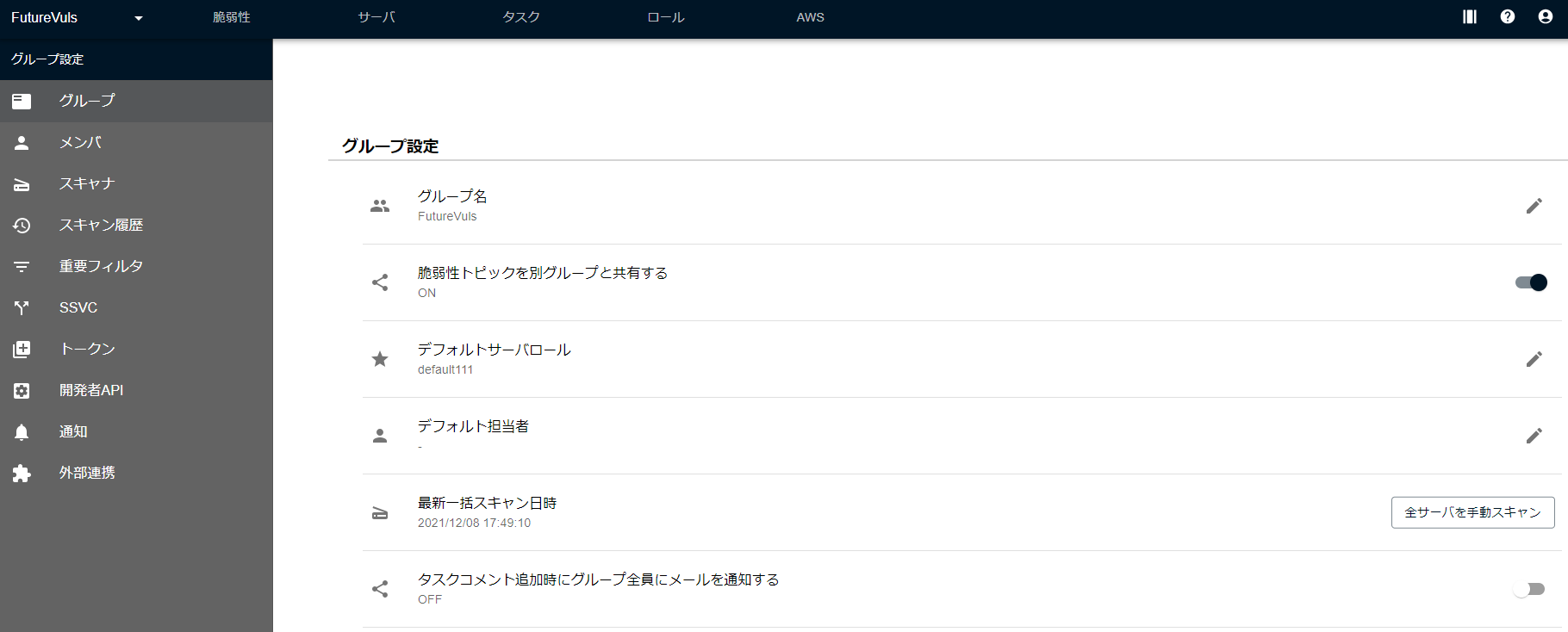
グループの設定変更
| カテゴリ | 詳細 |
|---|---|
| グループ名変更 | オーガニゼーション内で一意の名前であれば、グループ名を変更できます。 |
| CVEトピックの共有 | CVEトピックをオーガニゼーション内で共有するかを設定できます(参考) |
| デフォルトサーバロールの変更 | サーバには必ずサーバロールが付与されます。新規サーバを作成した際に、自動で登録されるロールの設定ができます。 |
| デフォルト担当者の変更 | スキャナ・FutureVuls APIによるサーバ追加時に自動セットされるデフォルト担当者を変更できます。グループの作成者はそのグループのデフォルト担当者として自動セットされます。 |
| 全サーバを手動スキャン | グループに登録済みの全サーバに対して、スキャンを実行できます。「最新一括スキャン日時」には全サーバ手動スキャンを実行した日時が表示されます。 注意:手動スキャンであるため、構成情報の同期は実行されません。 |
| タスクコメント追加時の通知先の変更 | タスクコメント追加時にグループ全員に通知するかを設定できます。 ・ON:タスクが所属するグループ全員に通知が届きます。 ・OFF:タスクの主担当者・副担当者に通知が届きます。 |
| Immediateタスク通知の通知範囲の変更 | ・グループ全員:新規検知されたImmediateタスクを、グループに明示的に所属するユーザ全員に通知します。 ・タスク担当者:新規検知されたImmediateタスクの主担当者・副担当者のみに通知します。 |
グループ設定>メンバ
メンバ画面では、グループ内のユーザを確認できます。
そのユーザの権限や招待中のステータス、二要素認証の設定状況などを確認できます。
上記の通り、グループ管理者の設定もできます。

ユーザ追加

ユーザ追加 ボタンからユーザの追加ができます。ユーザ追加オプションは2種類選択できます。
- このオーガニゼーションから選択
- すでにオーガニゼーションに所属しているユーザからプルダウンで選択して追加する
- 外部の人を招待
- まだオーガニゼーションに登録されていないユーザに招待メールを送信して追加する
招待中のユーザに対しても権限の設定を行えます。
招待されたユーザは ユーザ設定のプロフィール画面 にて、招待の承認ができるようになります。
スキャナ
スキャナプログラムのインストール、アンインストール方法を表示します。
スキャン履歴
スキャン履歴ページではスキャンの履歴が確認できます。

サーバ毎のスキャナ情報、スキャンの成功失敗、失敗した時のエラーメッセージを確認できます。
トークン
トークンページでは、スキャンやFutureVuls APIで用いるトークンの管理を行えます。

外部連携
外部連携では様々な外部サービスとの連携をするにあたっての設定ができます。
詳細は外部連携から参照ください。